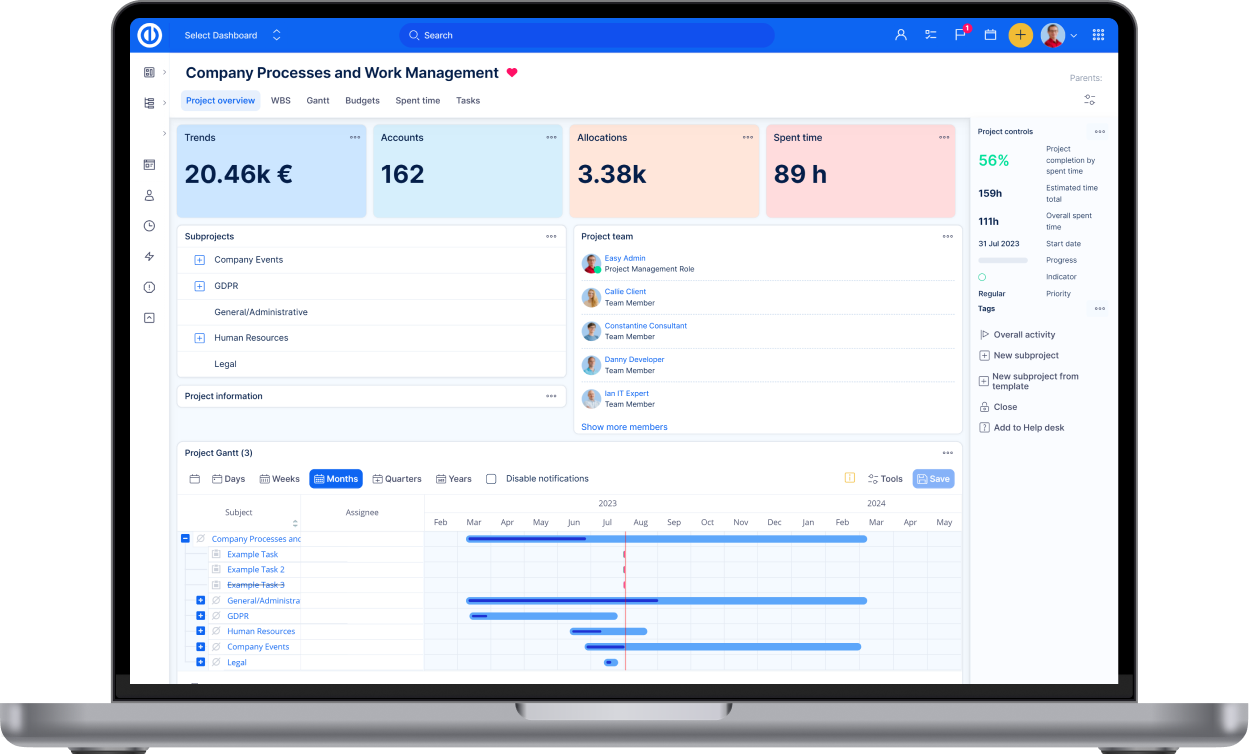Ismétlődő feladatok
Hogyan hozzon létre ismétlődő feladatokat
Ha vannak olyan feladatai, melyeket adott időközönként ismételni kell, akkor használja ezt a lehetőséget. Hozzon létre egy új feladatot, a példában a "Tesztelési feladat" szerepel.
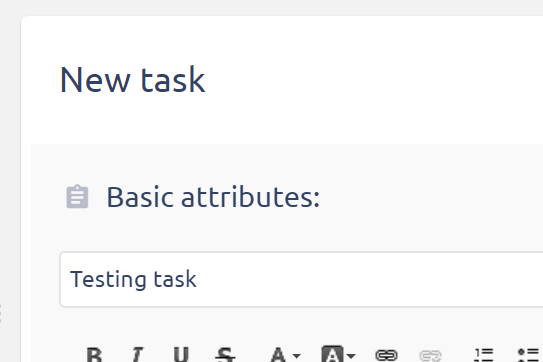
A leírás alatt ki tudja választani, hogy milyen gyakorisággal szeretné ismételni a feladatot és az ismétlésnek mikor legyen vége.
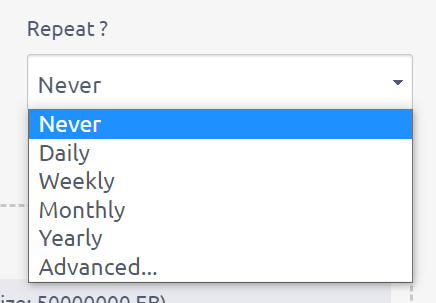
Egyedi ismétlést ezen a felületen tud beállítani.
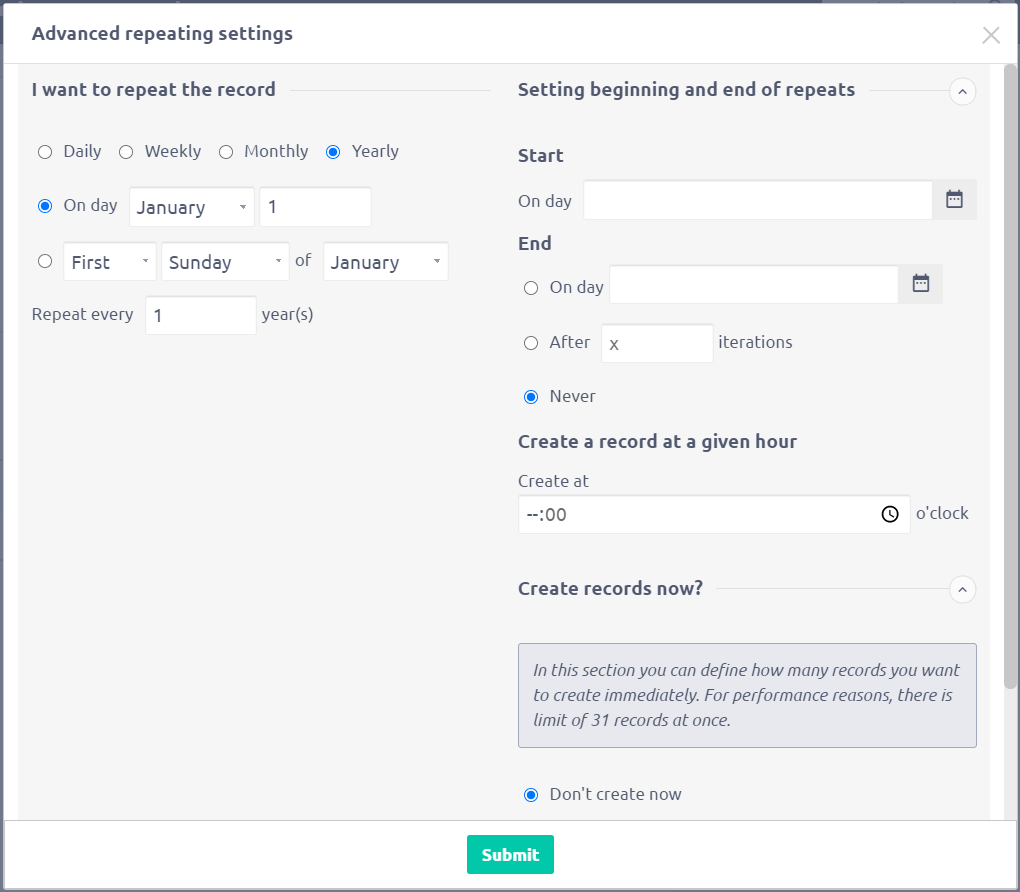
1, Adja meg az ismétlés kezdő dátumát és az ismétlés végét
Itt adhatja meg az ismétlés kezdő dátumát, ha január 1. után minden hónap elsején szeretne ismételni, akkor itt február 1-ét adjon meg, különben két feladatot hoz létre januárra.
Beállítások:
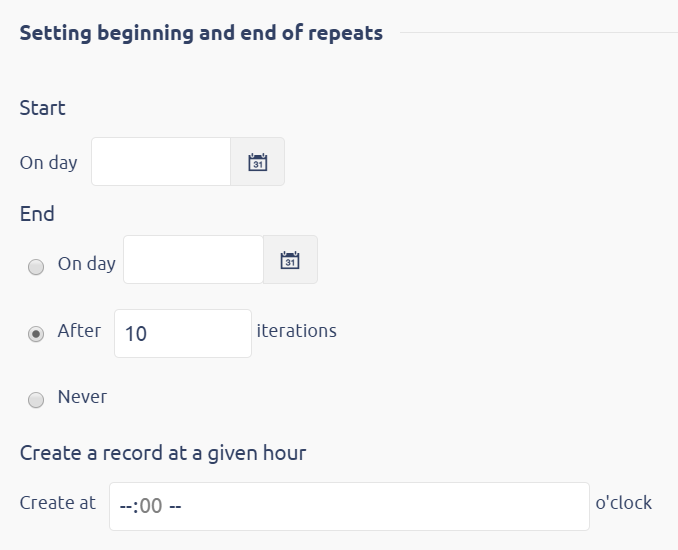
Eredmény:

A feladat részletes nézeten láthatja, hogy mikor lesz esedékes a következő ismétlés.
2, Bejegyzés létrehozása most
Az adatok megadása után listában látja az ismétlődő feladatot és a hozzá kapcsolódó az elkövetkező időszakra létrehozott feladatokat.
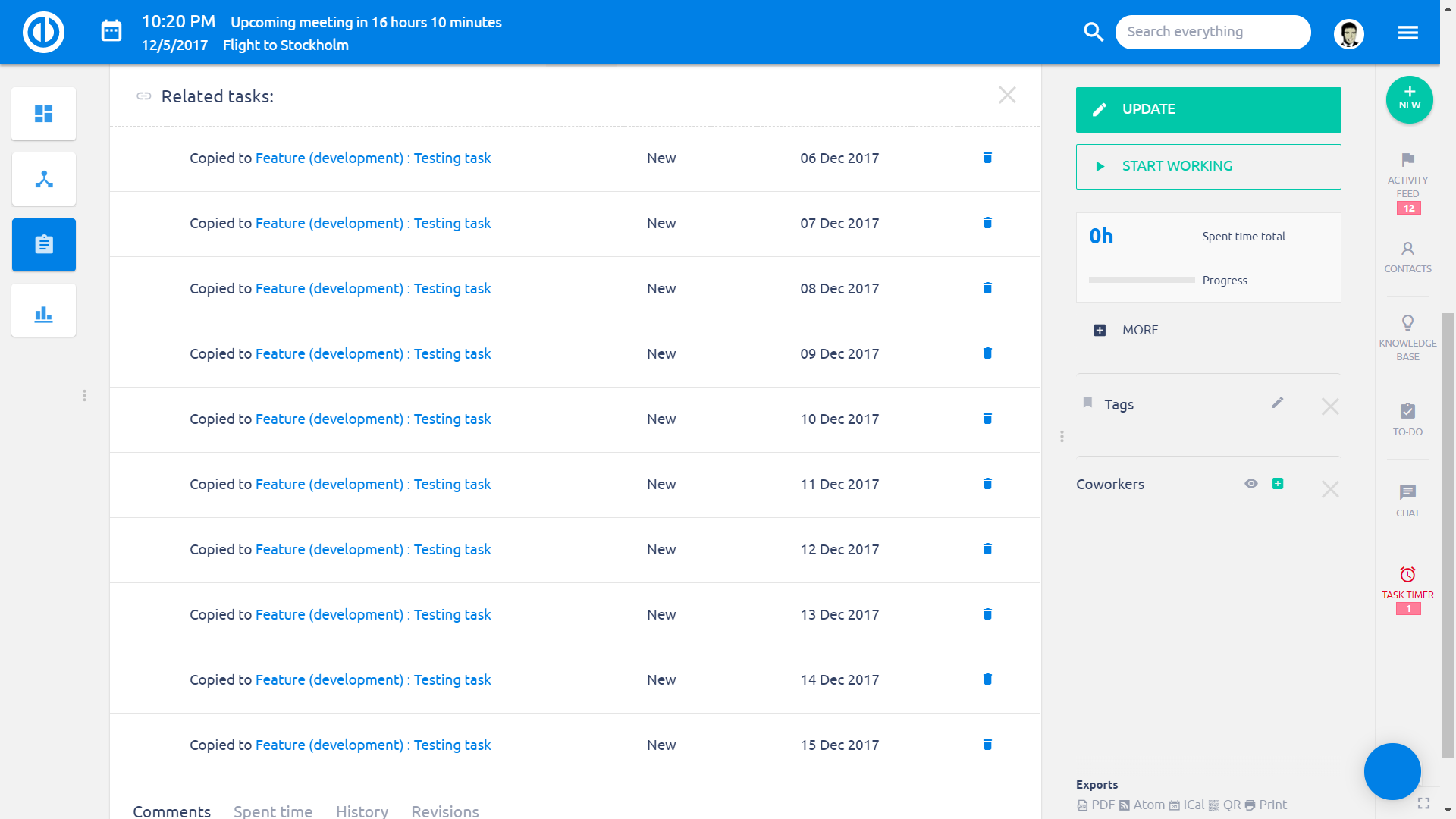
A beállítások szerint fogja ismételni a feladatokat. A feladat hossza és egyedi értékei megegyeznek majd. Ha nem egyszerre hozza létre az összes ismétlődő feladatot, akkor a beállításoknak megfelelően automatikusan generálja majd a rendszer. Az ismétlődő feladatok elrejtését a szűrésben teheti meg az alábbi módon.
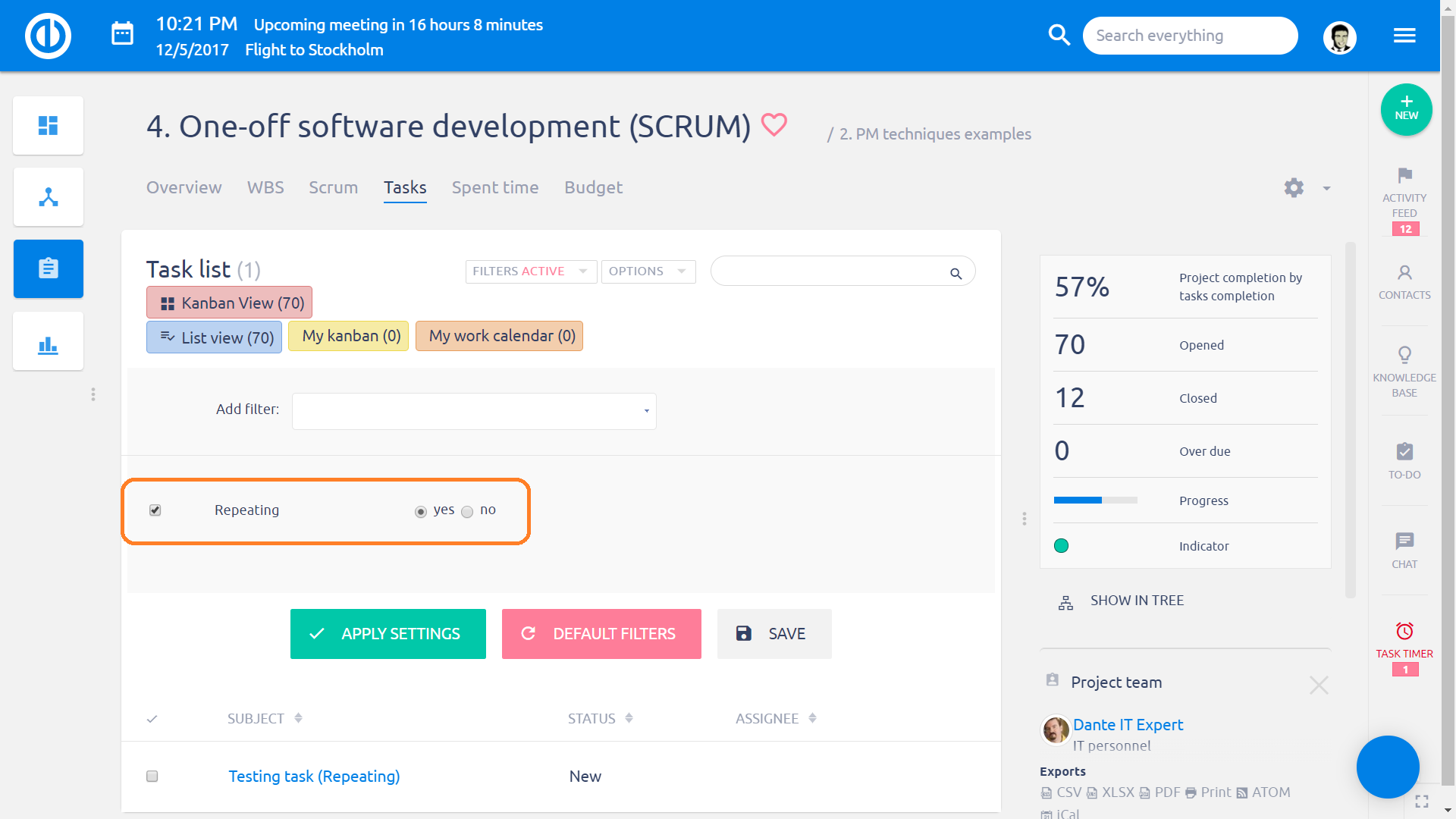
3, Hogyan módosítsa egy feladat értékeit anélkül, hogy azzal módosítaná az ismétléseket
Lehetősége van arra, hogy megtartsa az eredeti értékeket a jövőbeli ismétléseken, annak ellenére, hogy módosítja azt a feladat, amelyről az ismétléseket másolja. Az ismétlődő feladat szerkesztésekor a mentés gomb felett szerepel az „Ismétléskor alkalmazza” jelölőnégyzet, amely alapértelmezetten be van pipálva. Ilyenkor a módosítással automatikusan frissíti a jövőbeli ismétléseket is. Ha viszont kikapcsolja, akkor a mentés csak az adott feladaton módosítja az értékeket. Ez a funkció működik a feladatokon és az alfeladatokon is.
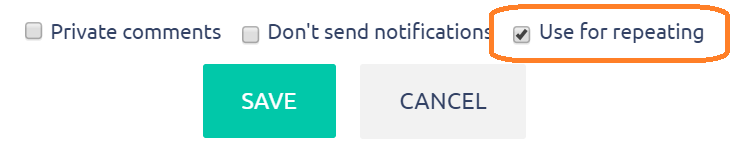
Ez különösen akkor hasznos, ha a jövőbeli ismétlések nyitott státuszban vannak, de az első ismétlődő feladatot már le szeretné zárni. Alfeladatok esetén a Beállításokban ellenőrizze, hogy a főfeladat ne zárja le az alfeladatokat. Több menü » Beállítások » Feladatok nyomonkövetése » Alfeladat bezárása főfeladat zárásakor.
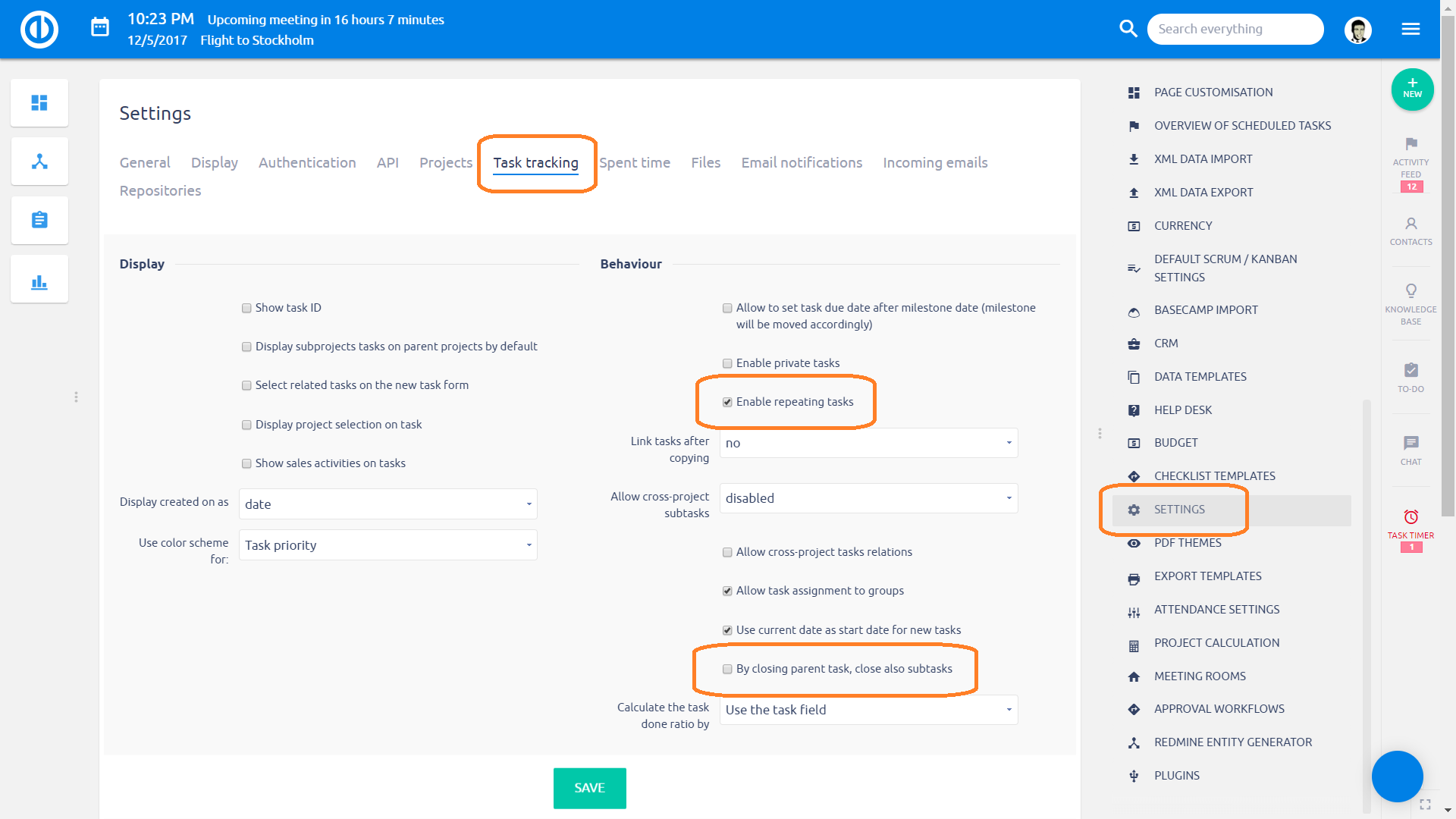
Ismétlődő feladatok esetén lehetősége van, hogy egy időre felfüggessze az ismétlődő feladatok generálását az alábbi módon
Ehhez módosítsa a következő ismétlés dátumát.
1, frissítse az ismétlődő feladatot
2, szerkessze a feladatot és válassza a „Kattintson ide további tulajdonságok megváltoztatásához” linket, ahol az „Ismétlődés beállítása” menüben adhatja meg az új értékeket
3, az „Ismétlések kezdetének és végének beállításai” szakasznál végezze el a módosításokat
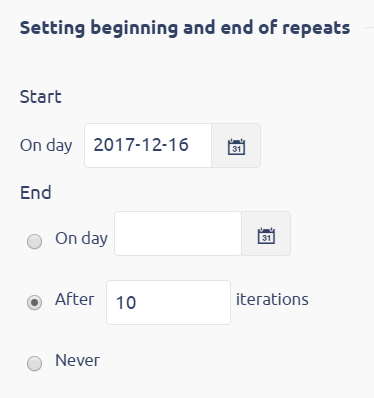
4, és adja meg az új ismétlés kezdő dátumát.
A következő feladat így az újonnan megadott értékre módosul, amelyet az ismétlődő feladat részletes nézetén is láthat.
Így akármennyi időre eltolhatja az ismétlést anélkül, hogy az hatással lenne a megelőző ismétlésekre.
Megjegyzés a használathoz
- Az ismétlés beállítása csak akkor elérhető, ha a projekten belül veszi fel vagy szerkeszti a feladatot. Ha például a kezdőoldalra kitett új feladat modullal vesz fel feladatot, akkor ez a beállítás nem elérhető.
-
Az ismétlődő feladat módosítása csak a jövőben létrehozandó ismétléseknél jelenik meg, ha az „Ismétléskor alkalmazza” mód lett kiválasztva. Ha a feladat frissítése előtt létrehozta az ismétléseket, akkor azok adatait már nem írja felül. Azokat csoportos szerkesztéssel tudja módosítani.
-
Ha az ismétlődő feladat tárgymezőját a ceruza ikonra kattintva módosítja, vagy a felugró ablak nézeten szerkeszti, akkor a következő ismétlődések továbbra is az eredeti nevet kapják, függetlenül a módosítástól. Ha azonban a feladat részletes nézetén a feladat Szerkesztése gombra kattint és mentéskor bejelöli, hogy Ismétléskor alkalmazza, akkor az újonnan létrehozott feladatok már az új nevet kapják meg. Visszamenőleg nem módosítja a már létrehozott ismétlődések nevét.